
Cách đăng ký Zalo Business trên điện thoại, PC đơn giản
Việc biết cách đăng ký Zalo Business trên điện thoại và máy tính sẽ giúp Doanh nghiệp của bạn trải nghiệm những tính năng có 1-0-2 trên ứng dụng này. Thế nên bài viết hôm nay sẽ hướng dẫn bạn cách đăng ký tài khoản Zalo Business đơn giản nhất. Đừng bỏ lỡ nhé.
Tại sao cần biết cách đăng ký Zalo Business?
Hiện nay, Zalo là một trong những ứng dụng nhắn tin phổ biến nhất Việt Nam. Tuy nhiên, không phải ai cũng biết đến Zalo Business. Thế nên trước khi tìm hiểu về cách đăng ký, các bạn hãy cùng tìm hiểu xem Zalo Business là gì nhé.
Xem thêm: Hướng dẫn Zalo Web đăng nhập cực kỳ đơn giản cho người mới sử dụng
Zalo Business là gì?
Zalo Business là một tài khoản Zalo cá nhân được nâng cấp và hỗ trợ với mục đích thương mại. Tính năng này sẽ hỗ trợ Doanh nghiệp tăng khả năng kết nối với khách hàng trên Zalo.
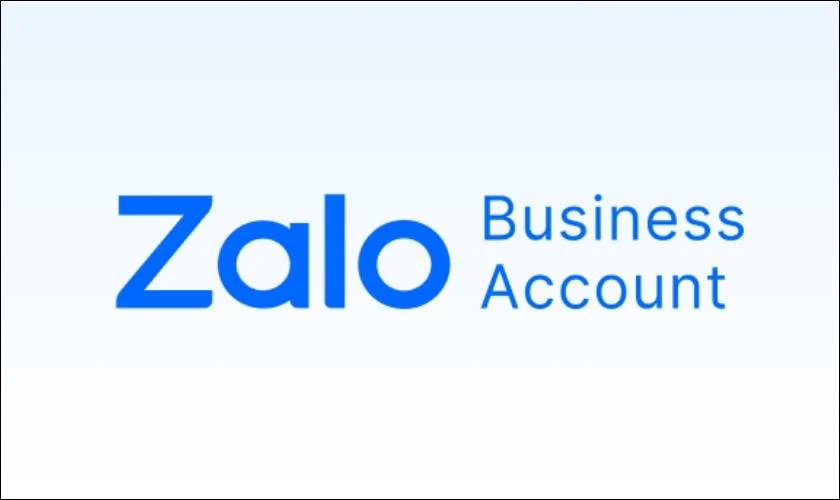
Đồng thời, khi dùng tài khoản Zalo Business, bạn có thể quản lý các tài sản của Doanh nghiệp như:
- Tài khoản Zalo OA (Zalo Official Account).
- Các ứng dụng (app) được Doanh nghiệp ủy quyền hoạt động
Lợi ích nhận được khi đăng ký tài khoản Zalo Business
Khi đăng ký tài khoản Zalo Business bạn sẽ nhận được lợi ích vượt trội như:
- Tạo hồ sơ, thương hiệu uy tín, chuyên nghiệp trong mắt khách hàng. Giúp khách hàng tin tưởng hơn vào Doanh nghiệp.
- Cho phép Doanh nghiệp tạo, quản lý và phát triển kênh Zalo OA (Zalo Official Account). Hỗ trợ trong việc truyền thông đến khách hàng trên Zalo.
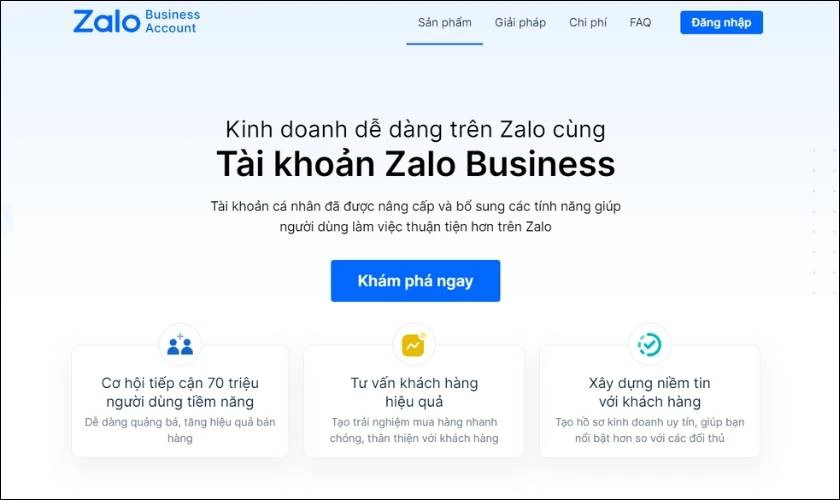
- Tăng cường mức độ tiếp cận, tương tác, chăm sóc khách hàng hiệu quả và tiết kiệm thời gian hơn.
- Cung cấp các công cụ phân tích, đo lường dữ liệu của các chiến dịch truyền thông và bán hàng trên Zalo.
- Cung cấp các công cụ CRM, Quản lý, Thanh toán, Marketing,... cho doanh nghiệp.
Xem thêm: Cách tạo ảnh đại diện Zalo AI Avatar siêu đơn giản với vài bước
Cách đăng ký tài khoản Zalo Business trên điện thoại, máy tính
Như vậy, bạn đã tìm hiểu kỹ về Zalo Business và những lợi ích có được khi nâng cấp tài khoản. Tiếp theo đây là hướng dẫn chi tiết cách đăng ký tài khoản Zalo Business trên mọi thiết bị.
Hướng dẫn cách đăng ký tài khoản Zalo Business trên điện thoại
Đầu tiên sẽ là hướng dẫn cách đăng ký tài khoản Zalo Business trên điện thoại nhanh chóng, đơn giản. Các bạn cùng thực hiện theo các bước sau:
Lưu ý: Bạn chỉ có thể đăng ký được trên phiên bản Zalo Mobile từ phiên bản 22.05.02 trở lên với Android, và từ phiên bản 22.06.01 trở lên với iOS.
Bước 1: Truy cập vào đường link: https://business.zalo.me và nhấn mục Khám phá ngay.
Bước 2: Chọn gói dịch vụ mà bạn muốn đăng ký phù hợp với ngân sách của mình. Hoặc bạn cũng có thể lựa chọn Dùng thử miễn phí để trải nghiệm trước.
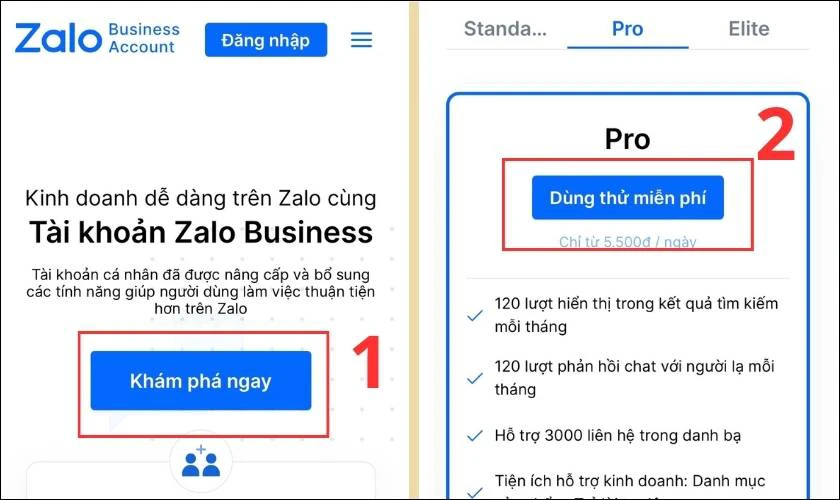
Bước 3: Tiến hành đăng nhập Zalo bằng cách nhập số điện thoại và mật khẩu. Hoặc bạn cũng có thể lựa chọn quét mã QR.
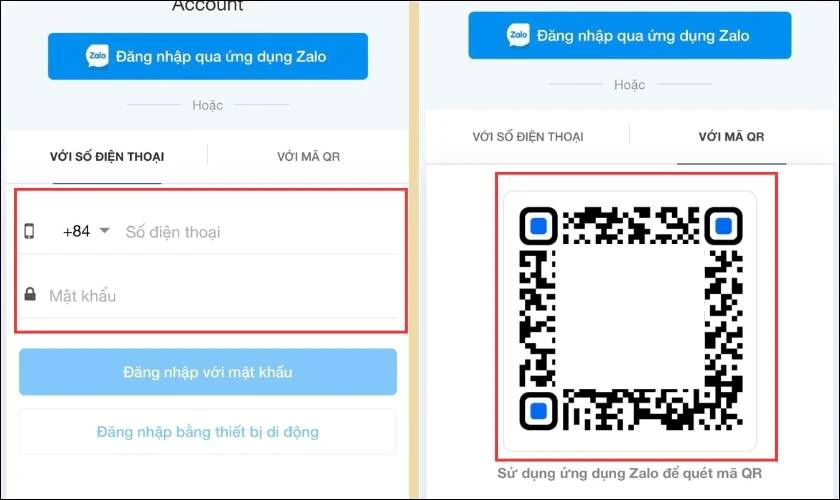
Bước 4: Khi này Zalo sẽ thông báo bạn đã nâng cấp tài khoản thành công. Việc cần làm của bạn bây giờ chính là nhấn vào Tạo hồ sơ kinh doanh để thiết lập thông tin.
Vậy là bạn đã có thể đăng ký tài khoản Zalo Business thành công rồi đấy.
Xem thêm: Hướng dẫn cách nạp tiền vào ZaloPay đơn giản và nhanh chóng
Hướng dẫn cách đăng ký tài khoản Zalo Business trên máy tính
Nếu thiết bị của bạn là máy tính thì đây sẽ là hướng dẫn cách cài đặt. Các bạn hãy thực hiện theo nhé.
Lưu ý: Tính năng này chỉ áp dụng cho Zalo PC từ phiên bản 22.06.01 trở lên.
Bước 1: Để bắt đầu, bạn hãy nhấn vào https://business.zalo.me và chọn Khám phá ngay.
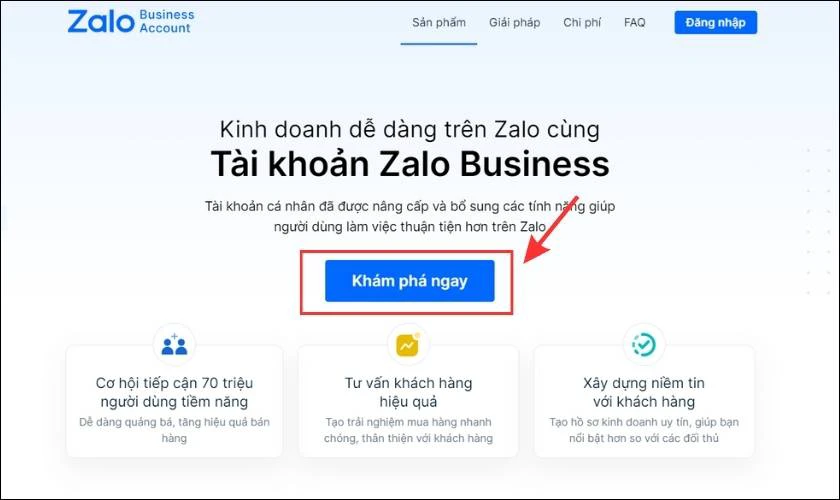
Bước 2: Lựa chọn gói dịch vụ phù hợp và nhấn Dùng thử miễn phí.
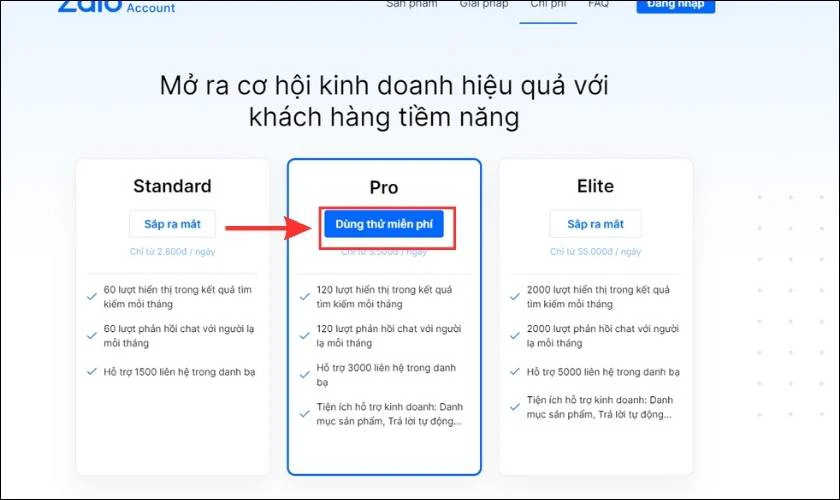
Bước 3: Tiến hành đăng nhập vào tài khoản Zalo chính với mã QR hoặc số điện thoại.
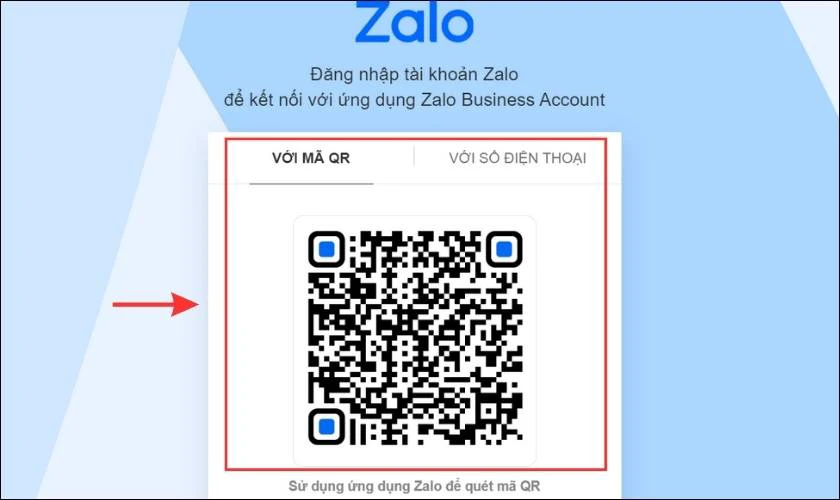
Bước 4: Tương tự với thao tác trên điện thoại, bạn sẽ nhận được thông báo nâng cấp tài khoản Zalo lên Business thành công. Và bây giờ bạn chỉ cần cập nhật hồ sơ để bắt đầu kinh doanh trên Zalo thôi.
Chỉ với 4 bước đơn giản, bạn đã có thể đăng ký Zalo Business bằng máy tính rồi đấy.
Giải đáp thắc mắc khi thực hiện cách đăng ký Zalo Business
Sau khi đăng ký tài khoản thành công, chắc chắn bạn sẽ có rất nhiều câu hỏi thắc mắc. Thế nên, tiếp theo đây sẽ là phần giải đáp những câu hỏi mà các bạn thường gặp.
Đăng ký tài khoản Zalo Business có tốn phí không?
Khi đăng ký tài khoản Zalo Business, bạn sẽ trả một khoản phí để sử dụng các tính năng mà Zalo cung cấp. Dưới đây sẽ là bảng phí cụ thể khi đăng ký Zalo Business.
Gói Standard Gói Pro Gói Elite 60 lượt hiển thị trong kết quả tìm kiếm mỗi tháng 120 lượt hiển thị trong kết quả tìm kiếm mỗi tháng 2000 lượt hiển thị trong kết quả tìm kiếm mỗi tháng 60 lượt phản hồi chat với người lạ mỗi tháng 120 lượt phản hồi chat với người lạ mỗi tháng 2000 lượt phản hồi chat với người lạ mỗi tháng Hỗ trợ 1500 liên hệ trong danh bạ Hỗ trợ 3000 liên hệ trong danh bạ Hỗ trợ 5000 liên hệ trong danh bạ — Tiện ích hỗ trợ kinh doanh: Danh mục sản phẩm, Trả lời tự động... Tiện ích hỗ trợ kinh doanh: Danh mục sản phẩm, Trả lời tự động...Có cách huỷ đăng ký Zalo Business không?
Vì một vài lý do khác nhau, sau khi đăng ký Zalo Business một thời gian và bạn không muốn sử dụng tính năng này nữa. Lúc này, bạn hoàn toàn có thể xóa tính năng này và Zalo của bạn sẽ trở lại phiên bản miễn phí như trước. Để thực hiện, các bạn hãy làm theo các bước sau:
Lưu ý: Sau khi xóa thì bạn sẽ không thể khôi phục lại tính năng này, nên hãy suy nghĩ thật kỹ trước khi xóa nhé.
Bước 1: Đăng nhập tài khoản Zalo Business của bạn, nhấn chọn Quản lý.
Bước 2: Tiếp tục nhấn chọn Quản lý tài khoản và chọn Thông tin tài khoản. Cuối cùng nhấn chọn Xóa.
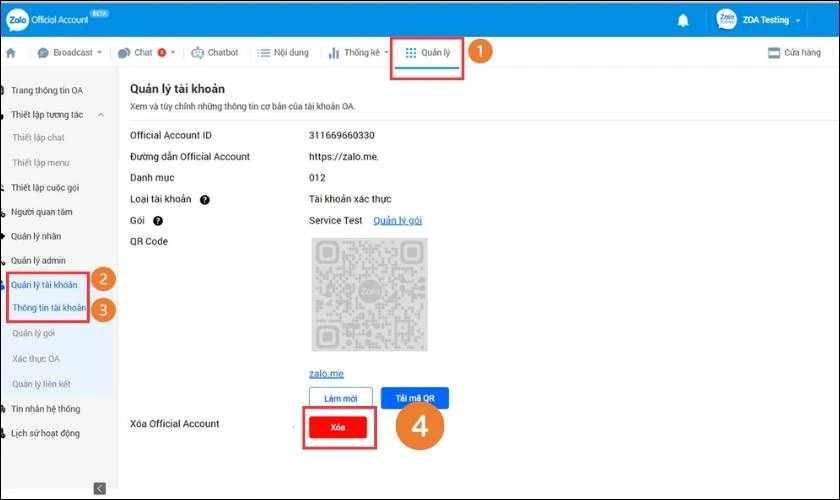
Bước 3: Để hoàn thành thao tác bạn hãy nhấn chọn Đồng ý.
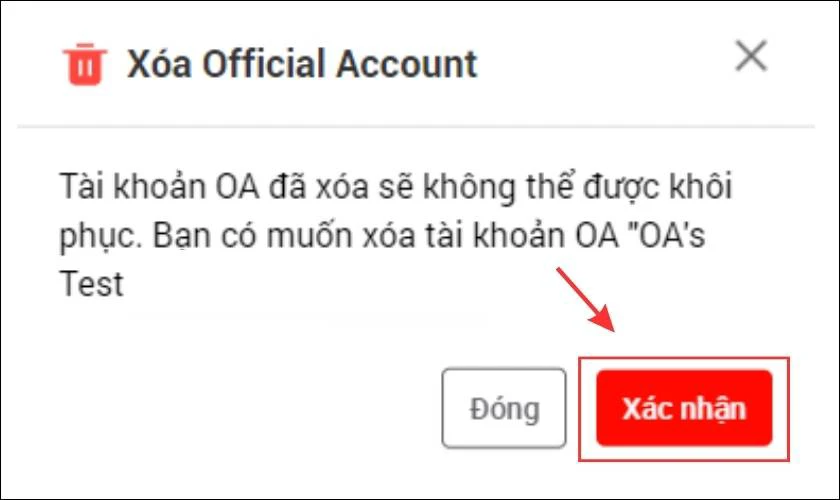
Kết luận
Bài viết trên đã hướng dẫn bạn cách đăng ký Zalo Business nhanh chóng trên cả điện thoại, PC. Hy vọng bài viết này đã giúp bạn biết cách đăng ký tài khoản Zalo Business. Và nếu thấy bài viết hữu ích, đừng quên chia sẻ đến bạn bè cùng biết nhé!
Link nội dung: https://studyenglish.edu.vn/cach-dang-ky-zalo-business-tren-dien-thoai-a59750.html